【Instagram予約投稿ツールマニュアル】自動返信ルールの設定方法
はじめに
本ページでは、自動返信機能について使い方を説明します。
自動返信機能では、InstagramユーザーからのコメントやDMに対して、自動で返信ができる機能です。
事前に自動返信を発動させるルールを作成しておくと、ユーザーがそのルールに一致した際に、設定したアクションが動作します。
できること
- フィード投稿、リール投稿へのコメントに自動でアクション
- 投稿へのコメントに対し、事前に設定した内容の返信を送付できます。
- 投稿へのコメントに対し、事前に設定した内容のDMを送付できます。
- キーワードに一致するコメントのみを返信の対象にすることができます。
- 返信とDMを同時に送信することが可能です。
- ユーザからのDMに自動でアクション
- ユーザからのDMに対し事前に設定した内容のDMで返信できます。
- 特定のキーワードに一致するDMのみ返信の対象にできます。
設定方法
自動コメント返信のやり方
フィード投稿、リール投稿へのコメントに自動でコメントやDMを送りたい場合はこちらでルールを作成します。
ツール上部の[★自動応答メニュー]>[コメント返信ルール新規作成]をクリックします。
[コメント返信ルールの新規登録]という内容でモーダルが表示されます。
投稿IDにはルールを設定したい投稿を選択します。
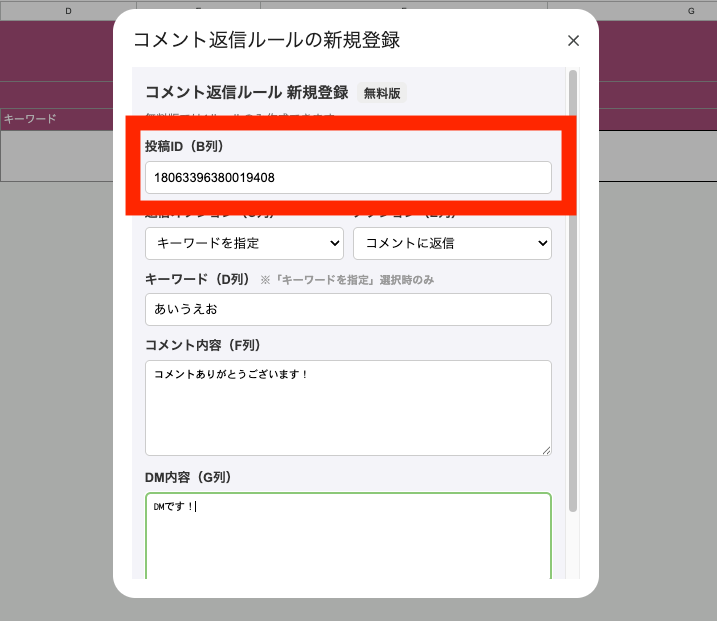
自動返信を動作させるパターンを選択します。
全てのコメントにアクションしたい場合には[全てのコメントに返信]を、
キーワードに一致するコメントにのみアクションしたい場合には[キーワードを指定]を選択してください。
[キーワードを指定]を入力した場合には、キーワードを入力します。
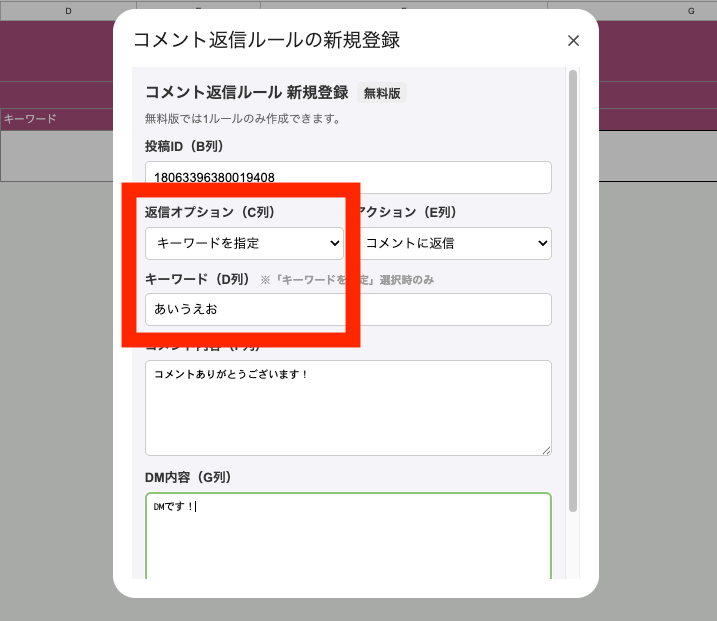
ルールに一致した場合のアクション内容を設定します。
- コメントに対して返信したい場合は、[コメントに返信]
- コメントに対してDMを送信したい場合には[DM]
- コメントに対して、返信+DMを送信したい場合には[コメントに返信+DM]
を選択します。
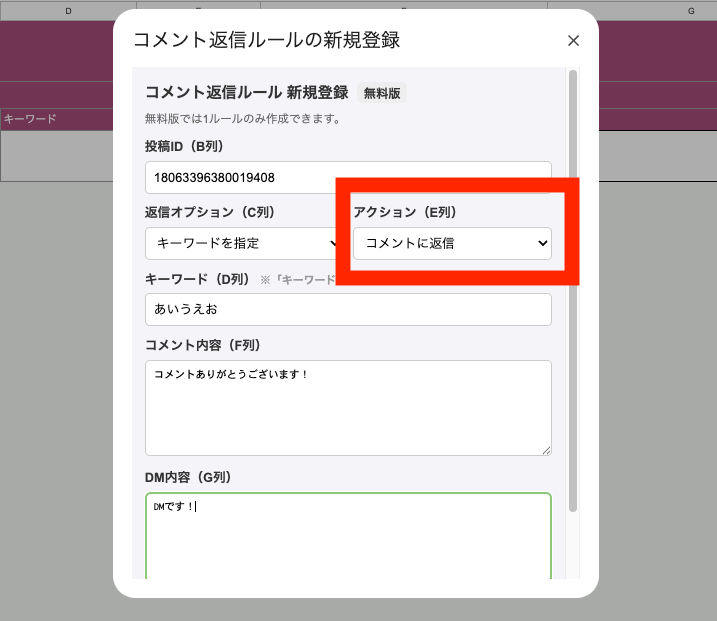
コメント入力欄にコメント内容を入力します。
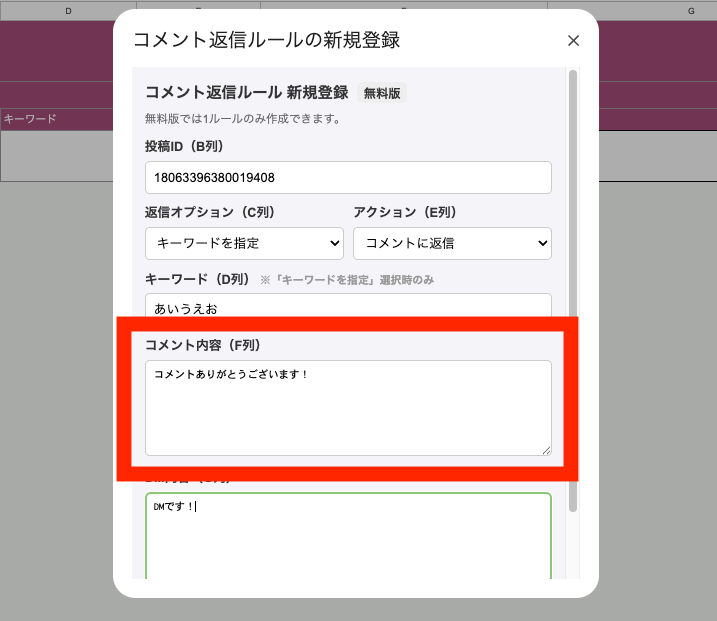
DM入力欄にDM内容を入力します。
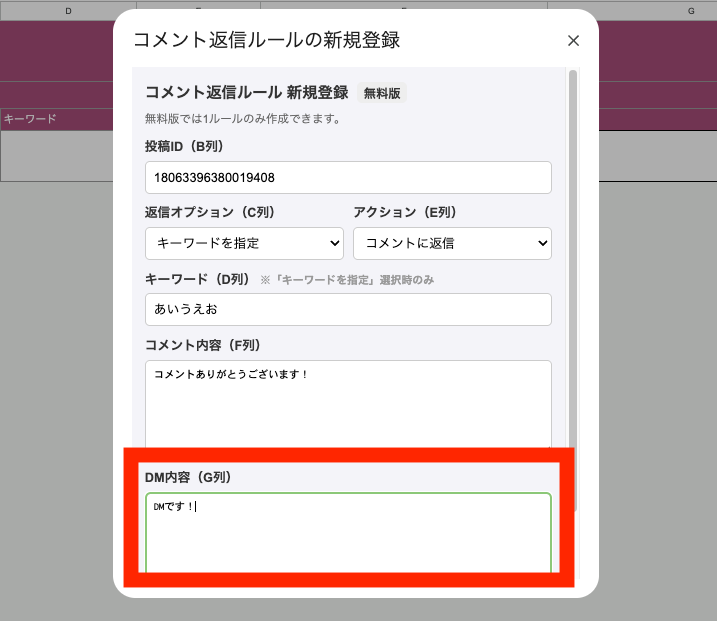
設定が完了したら、下部の[保存]をクリックします。
完了するとセル内の行に自動で記載されます。
自動DM返信のやり方
ユーザからのDMに自動でDMを送りたい場合はこちらでルールを作成します。
ツール上部の[★自動応答メニュー]>[DM返信ルール新規作成]をクリックします。
[DM返信ルールの新規登録]という内容でモーダルが表示されます。
自動返信を動作させるパターンを選択します。
全てのメッセージにアクションしたい場合には[全てのメッセージに返信]を、
キーワードに一致するコメントにのみメッセージしたい場合には[キーワードを指定]を選択してください。
[キーワードを指定]を入力した場合には、キーワードを入力します。
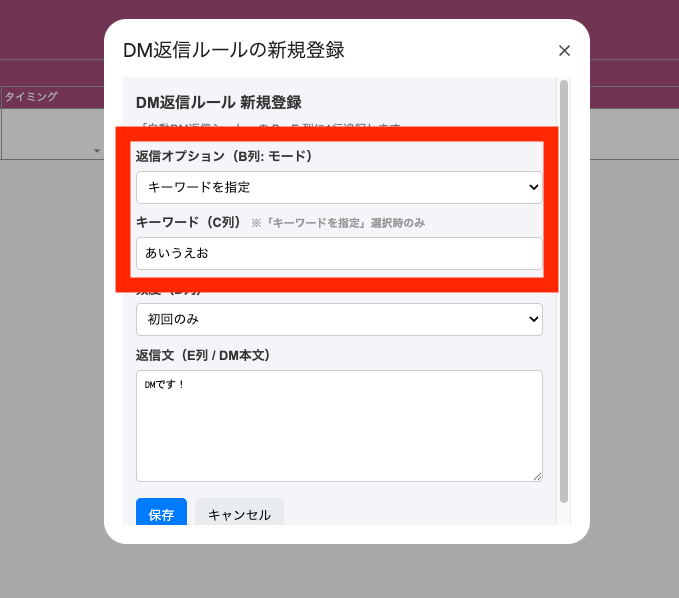
自動返信を動作させる頻度を選択します。
ユーザからの最初のDMにのみ反応する場合には[初回のみ]を、
毎回起動させたい場合には[毎回]を選択します。
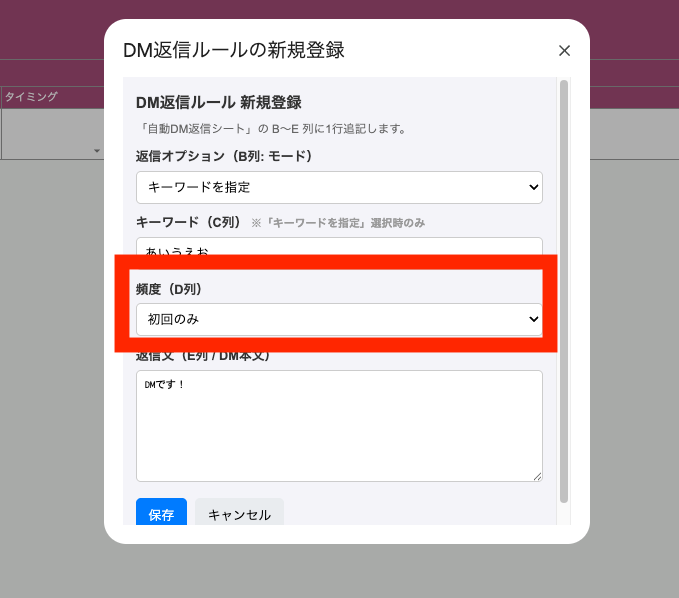
DM入力欄にDM内容を入力します。
設定が完了したら、下部の[保存]をクリックします。
完了するとセル内の行に自動で記載されます。
注意点
- ログには直近で受信したログが記載されます。
- 受信数が非常に多い場合にはGoogleサービスやMeta側の制約により1日の制限にかかる場合があります。
- コメントに対する初回のDMは非公開返信機能を使用しています。詳しくはドキュメントをご確認ください。

